Cómo pegar sin formato: Una guía paso a paso
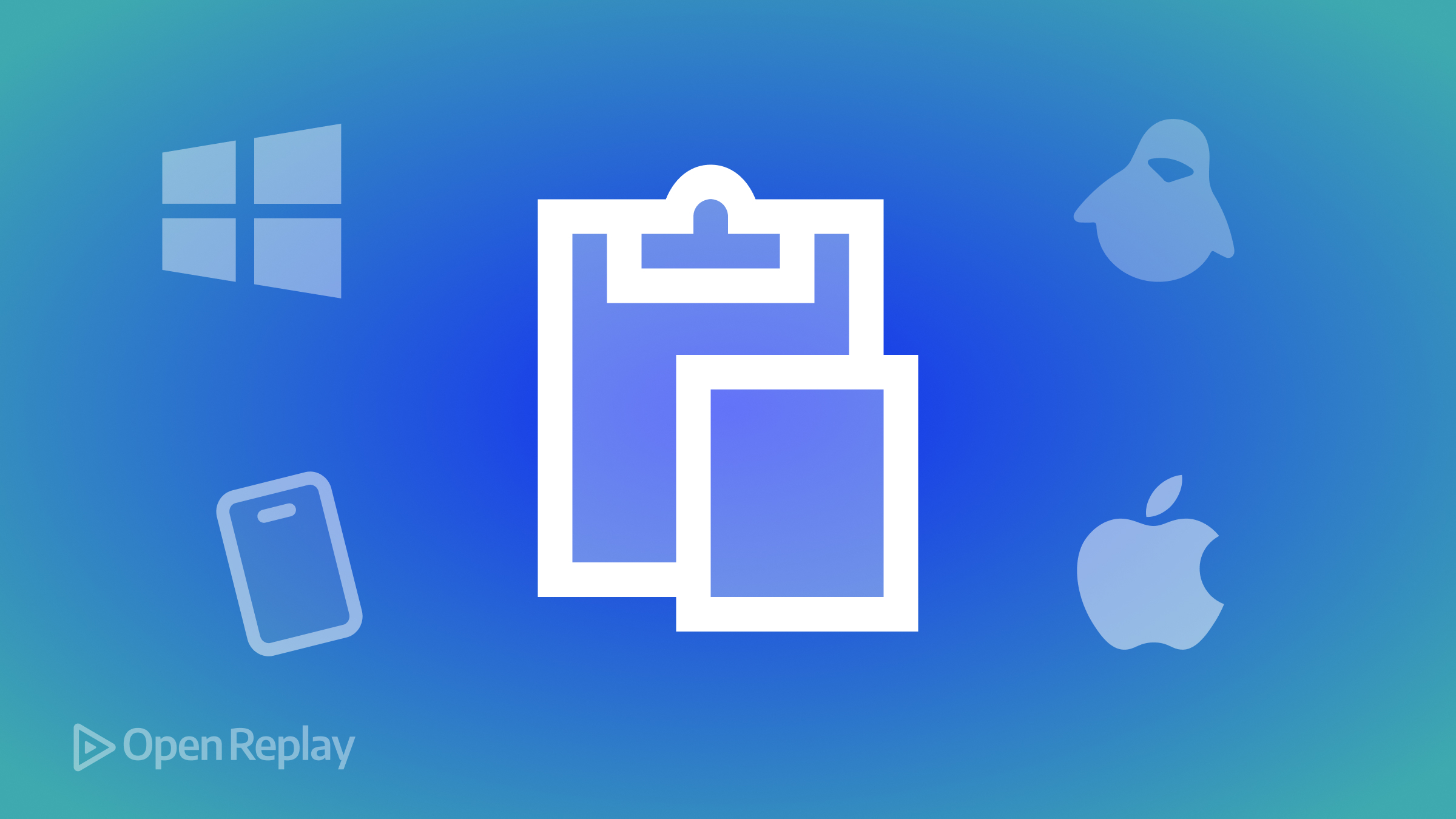
¿Alguna vez has copiado texto de un sitio web o documento, solo para descubrir que se estropea el formato cuando lo pegas en otro lugar? Este artículo proporciona soluciones simples para pegar texto sin formato en Windows, Mac, Linux y dispositivos móviles.
Puntos clave
- Usa
Ctrl+Shift+V(Windows/Linux) oCmd+Shift+V(Mac) para pegar sin formato en la mayoría de las aplicaciones - Para Microsoft Word 2019, personaliza el atajo
PegarSoloTexto - El Bloc de notas (Windows), TextEdit (Mac) y Gedit (Linux) ofrecen un pegado de texto sin formato confiable
- En dispositivos móviles, usa una aplicación de editor de texto sin formato como intermediario
¿Por qué pegar sin formato?
Los sitios web y las aplicaciones a menudo utilizan formato oculto que puede causar problemas cuando se pega en un contexto diferente. Pegar sin formato asegura que tu texto se integre a la perfección con el documento de destino o el campo de entrada.
Pegar sin formato en Windows
Usando atajos de teclado
El atajo de teclado estándar para pegar sin formato en Windows es Ctrl+Shift+V. Esto funciona en la mayoría de las aplicaciones, incluyendo navegadores web, clientes de correo electrónico y aplicaciones de Microsoft Office como Word y Excel.
Pegar en Microsoft Word 2019
En Microsoft Word 2019, Ctrl+Shift+V puede no funcionar de forma predeterminada. Aquí te explicamos cómo habilitarlo:
- Ve a
Archivo>Opciones>Personalizar cinta de opciones - Haz clic en
Teclado: Personalizar - En “Categorías”, selecciona
Todos los comandos - Encuentra
PegarSoloTextoy selecciónalo - En “Presionar nueva tecla de método abreviado”, escribe
Ctrl+Shift+V - Haz clic en
Asignary luego enCerrar
Ahora Ctrl+Shift+V pegará sin formato en Word 2019.
Usando el Bloc de notas
Para un método confiable:
- Copia el texto con formato
- Abre el Bloc de notas
- Pega el texto en el Bloc de notas usando
Ctrl+V - Copia el texto sin formato del Bloc de notas
- Pégalo en tu ubicación de destino
Pegar sin formato en Mac
En una Mac, usa Cmd+Shift+V para pegar sin formato en la mayoría de las aplicaciones.
Para un método similar al Bloc de notas, usa TextEdit:
- Copia el texto con formato
- Abre TextEdit
- Pega en TextEdit con
Cmd+V - Ve a
Formato>Convertir en texto sin formato - Copia el texto sin formato
- Pégalo en tu ubicación de destino
Pegar sin formato en Linux
La mayoría de las aplicaciones de Linux admiten Ctrl+Shift+V para pegar texto sin formato.
Alternativamente, usa un editor de texto sin formato como Gedit:
- Copia el texto con formato
- Abre Gedit
- Pega en Gedit con
Ctrl+V - Copia el texto sin formato
- Pégalo en tu ubicación de destino
Pegar sin formato en dispositivos móviles
Los sistemas operativos móviles tienen opciones limitadas para pegar sin formato. El mejor enfoque es usar una aplicación de editor de texto sin formato.
En Android:
- Copia el texto con formato
- Abre una aplicación de editor de texto sin formato
- Pega el texto
- Copia el texto sin formato
- Pégalo donde sea necesario
En iOS:
- Copia el texto con formato
- Abre la aplicación Notas integrada
- Pega en una nueva nota
- Selecciona y copia el texto sin formato
- Pégalo en tu ubicación de destino
Preguntas frecuentes
De forma predeterminada, Word 2019 no tiene `Ctrl+Shift+V` asignado al comando `PegarSoloTexto`. Sigue los pasos de esta guía para configurar este atajo.
La mayoría de las aplicaciones tratan el pegado de texto sin formato como una opción secundaria. Para una solución permanente, considera usar un editor de texto sin formato para toda tu escritura.
Conclusión
Al seguir estos sencillos métodos, puedes asegurarte de que el texto pegado mantenga un formato consistente y se integre a la perfección con tu contenido.
